#Filmoraハイライト
3D Lutsで色調整
- 800種類以上のLUTとフィルター
- LUTアルゴリズムによる正確なカラー処理
- 画面の質感を最大限に引き出す
- 簡単に使えるプロフェッショナルプリセット
 4.7
(15746件のレビュー)
4.7
(15746件のレビュー)
Win 11 /Win 10 / Win 8 / Win7 (64 bit OS) | 動作環境
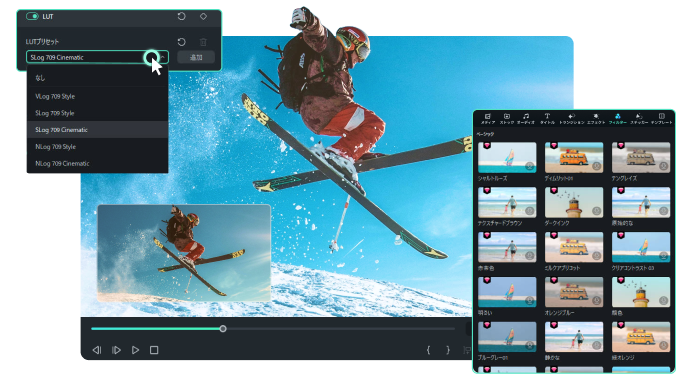
【 動画をシネマティックな色合いに 】
LUT(ルックアップテーブル)を使うことで難しいトーンカーブなどを使わずに動画の色調整ができます。
Filmoraの800以上のLUTで、無限の創造性を解き放ちましょう!
Filmoraの800以上のLUTで、無限の創造性を解き放ちましょう!
選べる800種類以上のカラー
Filmora の『3D LUT』には800種類以上のLUTが用意されているため、クリエイティブなカラーグレーディングから、ビンテージ風のフジスタイル、高度なシネマティックフィルタまで、あなたの気分にぴったりのフィルタが簡単に見つかります。
プロレベルの3D LUTの体験
プロ並みのカメラLUTで、映像の色をより理想に近づけることができます。映画のような雰囲気を高め、編集の幅も広がります。
動画に新しい演出を加える
単調な映像に、目を引く演出を加えるときはガラッと雰囲気を変える「LUT」を使ってみましょう。暗い、暖かい、ファンシー、氷のようなLUTを適用することで、動画のトーンと雰囲気を完全に変えることができます。
LUTの強度を細かく調整
特化したフィルターカテゴリーから、簡単にLUTをナビゲートして選択できます。また、LUTの強弱をつけることで色をより鮮やかにしたり、控えめにしたりして洗練された視覚調整をワンクリックで実現でき、複雑なパラメータ調整に頭を悩ませる必要はありません。
\ LUTの使い方 /
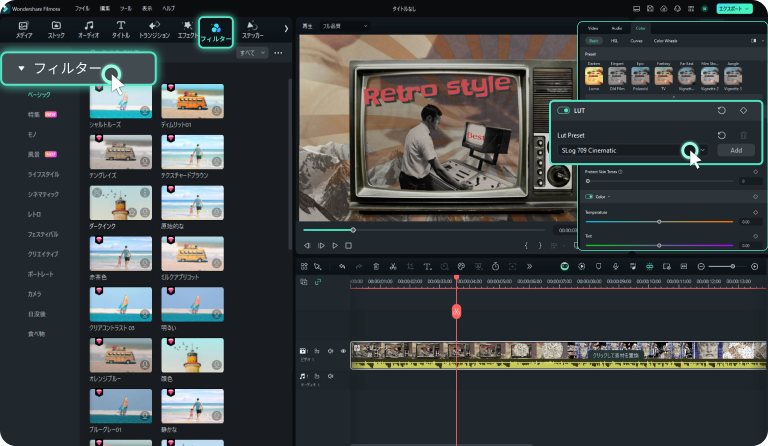
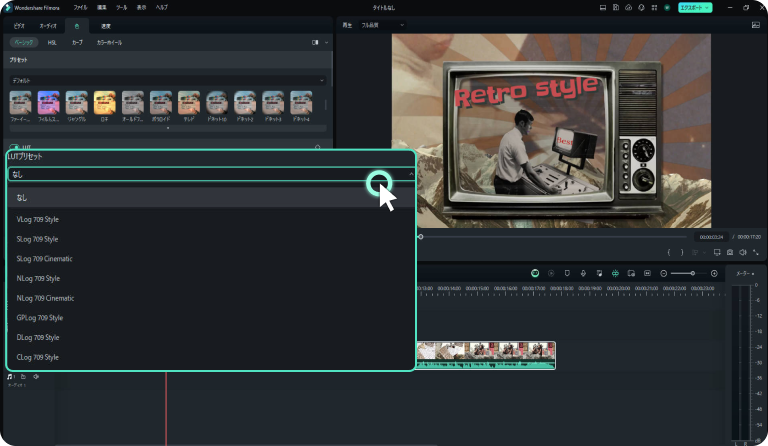
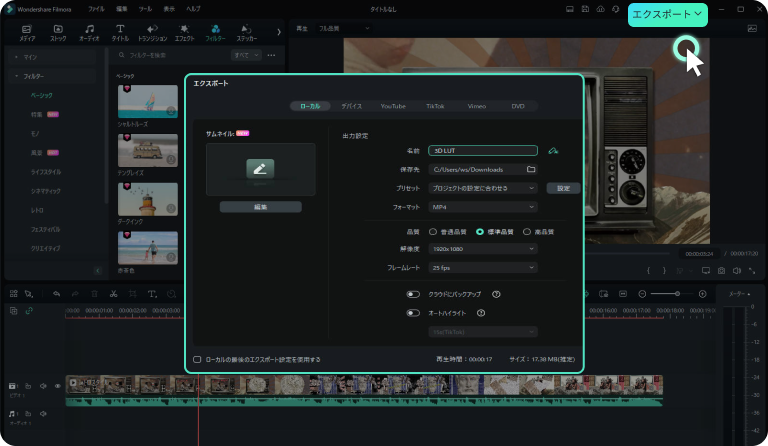
1:LUTを探す
Filmoraには2つのエントリがあります: 1. メディアパネルの 「フィルター 」をクリックすると、左側のパネルに様々なカテゴリーが表示されます。2. タイムラインでビデオをダブルクリックし、画面右側のプロパティパネルで 「色 」をクリックします。「ベーシック」タブの「LUT」をオンにして、LUTのプリセットを選択することができます。
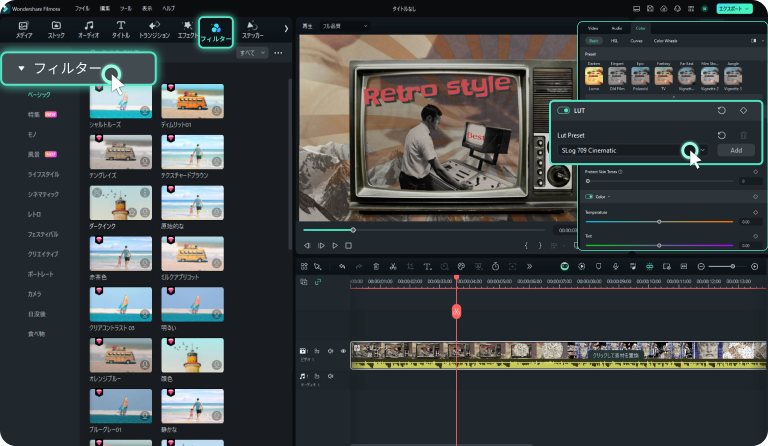
2:LUTを選択またはインポートする
使用したいLUTフィルターを選択し、映像に最適なルックになるように調整します。「ベーシック」タブの「LUT」をオンにして、このセクションの「追加」をクリックした後、LUTをインポートすることもできます。
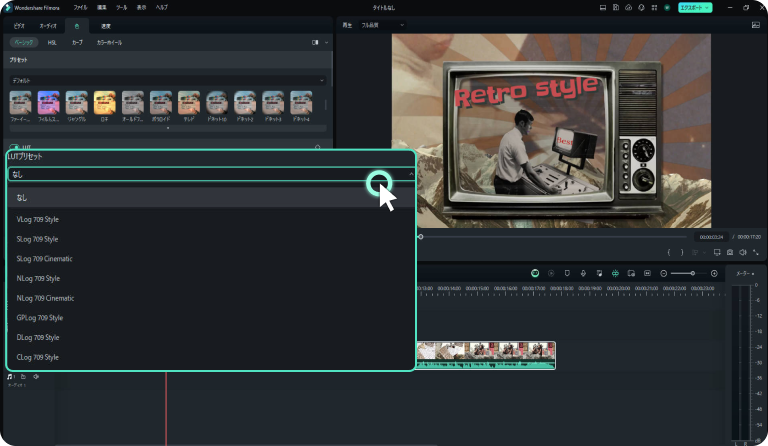
3:映像のプレビューとエクスポート
プレビューで仕上がりを確認しLUTを調整または削除することができます。調整後「エクスポート」タブをクリックして動画を書き出します。
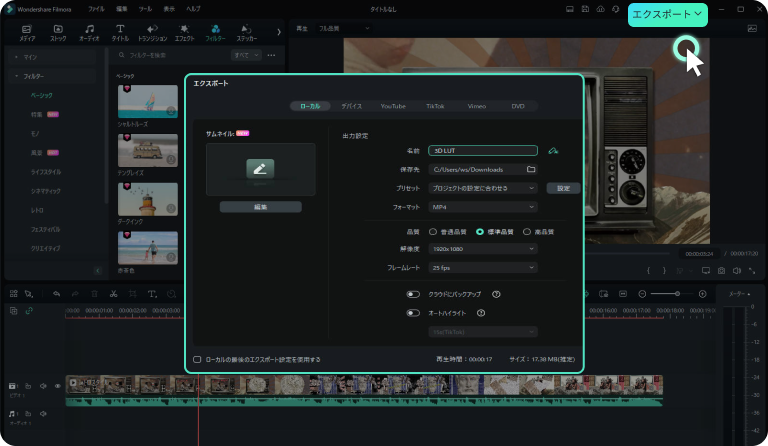
LUTの機能を活用しよう
必見!Filmora 13のカラーグレーディングツールを解説
テキスト機能パワーアップ・マルチカメラ編集効率化!
新機能!パワーアップしたLUT&フィルターで魅力たっぷり映像を作ろう!
3D LUTで映像の魅了を引き出す

映画製作者
FilmoraのLUTとフィルタは、映画プロジェクトの高度なカラーグレーディングに使用できます。映画のようなスタイルを実現し、異なるカメラの映像をマッチさせ、一貫した映像美を作り上げることができます。
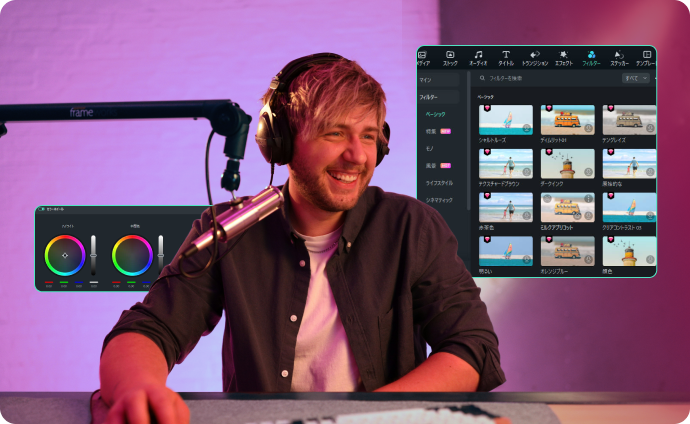
クリエイター
豊富なLUTを活用すれば、配色/トーン/ムードあなたの映画にぴったりの雰囲気を作り出せます。
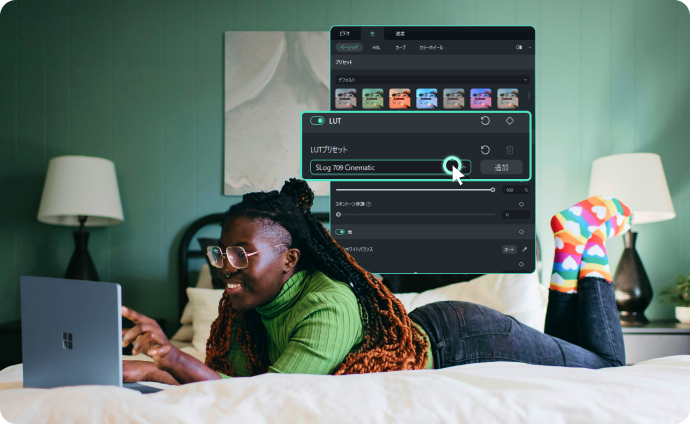
動画編集者
様々なカラーリングを自由に試すことができ、簡単なクリック操作で、暖かくノスタルジックな雰囲気から、クールでムーディーな色合いまで、映像の雰囲気を一変させることができます。

撮影者
撮影者は、FilmoraのLUTとフィルタを利用して、写真とビデオの一貫性を確保できます。ブランドやポートフォリオの統一されたビジュアルアイデンティティを育成できます。
< よくある質問 >
3D LUTとはなんですか?
3D LUTはFilmoraのカラーグレーディングツールであり、映像に特定のルックを適用することができます。色温度、コントラスト、彩度など、映像の色に関連する要素を調整するために使用されます。
Filmoraで3D LUTを適用する方法は?
Filmoraで3D LUTを適用するには、LUTを適用したいクリップにドラッグ&ドロップするだけです。また、Filmoraの編集インターフェースのカラータブを使用してLUTを適用することも可能です。
Filmoraで独自の3D LUTを作成することはできますか?
Filmoraで独自の3D LUTを作成することができます。サードパーティのソフトウェアを使用してLUTを作成し、それをFilmoraにインポートしてプロジェクトで使用することができます。
Filmoraにはどれくらいの3D LUTが含まれていますか?
Filmoraには、100点以上の3D LUTが含まれる豊富なライブラリが付属しています。また、デバイスからLUTを追加してアップロードすることも可能です。
Filmoraで3D LUTの強度を調整することはできますか?
はい、Filmoraでは、不透明度やブレンドモードの設定を使用して3D LUTの強度を調整することができます。これにより、効果を微調整し、映像に最適なルックを作成することができます。
Filmoraの3D LUTに対応している動画形式を教えて下さい
はい、Filmoraの3D LUTは、MP4、MOV、AVIなどの一般的なフォーマットを含む、Filmoraがサポートするほとんどのビデオフォーマットと互換性があります。
Filmoraで、カラーグレーディングとカラーコレクションの両方に3D LUTを使用できますか?
はい、Filmoraでは、カラーグレーディングとカラーコレクションの両方に3D LUTを使用することができます。3D LUTを使用することで、映像に一貫性のあるプロフェッショナルなルックを実現することができます。
Filmoraの3D LUTはどこにありますか?
Filmoraで3D LUTにアクセスする方法は2つあります。1つ目は、エフェクトパネルの「フィルター&LUT」カテゴリーからアクセスする方法です。もう一つは、プロパティパネルの「色」>「ベーシック」タブにある方法です。

